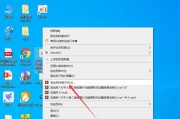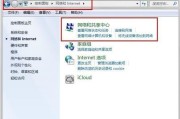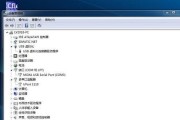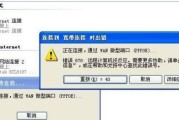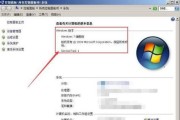在使用电脑过程中,有时我们可能会遇到一些奇怪的问题,比如发现电脑中缺少了D盘。对于一些对电脑不太了解的人来说,这可能会引发一些困惑和疑问。本文将深入探讨电脑中缺少D盘的原因,并提供一些解决方法,希望能帮助读者更好地了解和解决这一问题。

操作系统问题
在有些情况下,电脑中缺少D盘可能是由于操作系统问题造成的。例如,在系统安装过程中,没有为D盘分配驱动器号。
硬盘分区错误
硬盘分区错误也可能导致电脑中缺少D盘。在分区时,如果没有正确地为D盘分配驱动器号或者分区表出现了错误,就可能导致D盘无法显示。

驱动器问题
有时,电脑中缺少D盘是由于驱动器问题造成的。比如,D盘所对应的驱动器可能因为损坏或者失效而无法显示出来。
病毒感染
病毒感染也是导致电脑中缺少D盘的一个常见原因。一些恶意软件可能会篡改硬盘分区表或者隐藏某些驱动器,从而导致D盘无法被检测到。
D盘被隐藏
有时,D盘可能被用户或者其他软件意外地隐藏起来了。在这种情况下,虽然D盘实际上存在于电脑中,但却无法直接访问。

重新分配驱动器号
如果是由于操作系统问题或者硬盘分区错误导致电脑中缺少D盘,我们可以通过重新分配驱动器号的方法来解决。打开磁盘管理工具,找到未显示的D盘,右键点击分配一个新的驱动器号。
修复驱动器问题
如果是由于驱动器问题导致电脑中缺少D盘,我们可以尝试修复或更换该驱动器。我们可以在设备管理器中查看驱动器状态,如果显示异常,我们可以尝试更新驱动程序或者更换硬件。
杀毒软件扫描
如果怀疑是病毒感染导致电脑中缺少D盘,我们可以使用杀毒软件进行全盘扫描。确保杀毒软件是最新版本,并进行全面的病毒扫描,清除任何恶意软件。
查找隐藏驱动器
如果D盘被隐藏起来了,我们可以尝试查找隐藏驱动器并将其显示出来。在资源管理器中,点击“查看”选项卡,然后勾选“隐藏的项目”复选框,这样隐藏的驱动器将会显示出来。
检查注册表
有时候,D盘无法显示是由于注册表中的错误导致的。我们可以通过运行“regedit”命令打开注册表编辑器,然后检查“HKEY_CURRENT_USER\Software\Microsoft\Windows\CurrentVersion\Policies\Explorer”路径下是否存在名为“NoDrives”的键值,如果有,将其删除。
恢复系统
如果上述方法都无法解决问题,我们可以考虑恢复系统到之前的某个时间点。使用系统还原功能可以帮助我们将电脑恢复到之前的状态,可能能够解决D盘缺失的问题。
重新安装操作系统
如果问题仍然存在,我们可以考虑重新安装操作系统。在重新安装操作系统之前,备份重要数据是非常重要的,以免造成数据丢失。
寻求专业帮助
如果自己无法解决问题,我们可以寻求专业人士的帮助。他们可能有更深入的了解和解决问题的经验,可以提供更具针对性的解决方案。
预防措施
为了避免电脑中缺少D盘的问题再次发生,我们可以采取一些预防措施。定期备份重要数据、安装正版杀毒软件、注意安全下载和安装软件等都是非常重要的。
电脑中缺少D盘可能是由于操作系统问题、硬盘分区错误、驱动器问题、病毒感染等原因导致的。通过重新分配驱动器号、修复驱动器问题、杀毒软件扫描、查找隐藏驱动器等方法,我们可以尝试解决这个问题。如果无法解决,可以考虑恢复系统或重新安装操作系统。最重要的是,我们应该采取预防措施,避免类似问题的再次发生。如有需要,可以寻求专业人士的帮助。
标签: #电脑